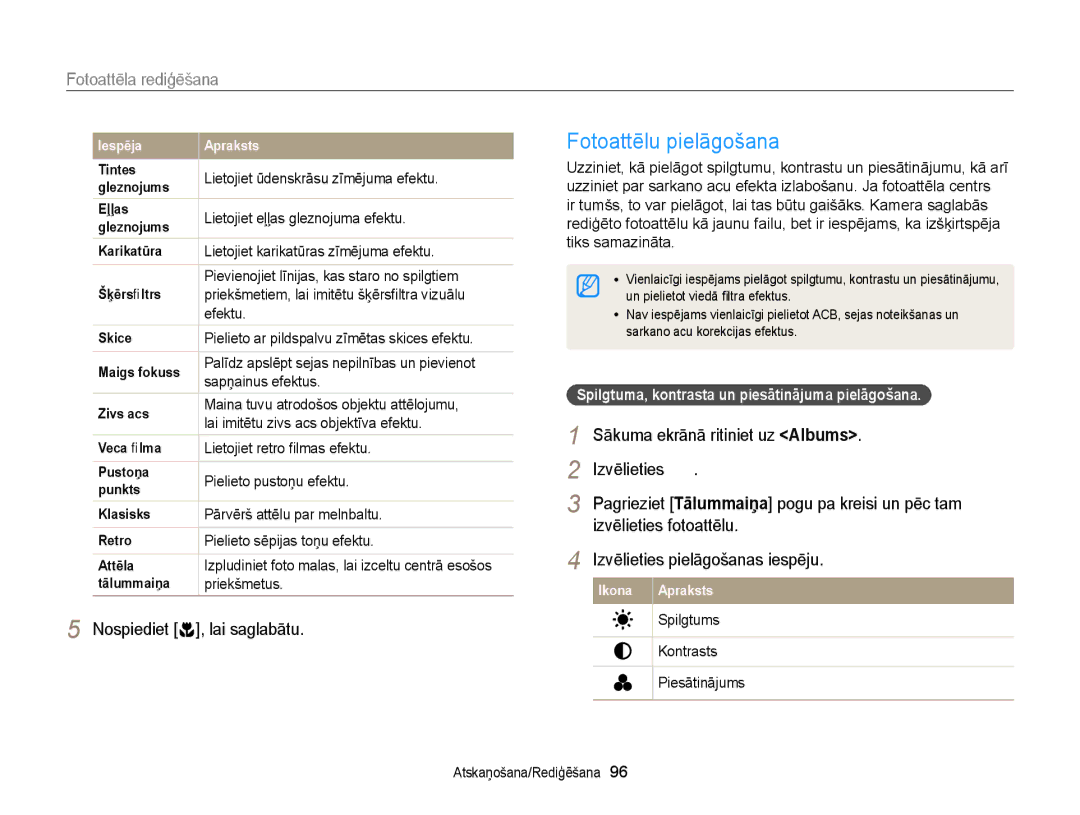DV300/DV300F/DV305/DV305F
Neizjauciet kameru un nemēģiniet to remontēt
Informācija par veselību un drošību
Pretējā gadījumā var izraisīt aizdegšanos vai sprādzienu
Nelietojiet kameru ar mitrām rokām
Nelietojiet kameru elektrokardiostimulatoru tuvumā
Informācija par veselību un drošību
Zibspuldzes uzliesmojuma laikā nepieskarieties tai
Pretējā gadījumā var izraisīt aizdegšanos vai traumu gūšanu
Ja nelietojat lādētāju, atvienojiet to no elektrotīkla
Mazākais USB kabeļa gals ir jāiesprauž kamerā
Nelietojiet bojātu lādētāju, akumulatoru vai atmiņas karti
Nepieļaujiet mijiedarbību ar citām elektroniskām ierīcēm
Izmantojiet kameru, turot to normālā stāvoklī
Informācija par autortiesībām
Lietotāja rokasgrāmatas īss izklāsts
Uzziniet, kā iestatīt opcijas uzņemšanas režīmā
Kā pievienot kameru datoram, foto printerim vai Televizoram
Lietotāja rokasgrāmatā izmantotie izteicieni
Lietotāja rokasgrāmatā izmantotās ikonas
Aizvara nospiešana
Objekts, fons un kompozīcija
Sarkano acu novēršana vai Sarkano acu korekcija
Problēmu novēršanas pamati
Sark.acu lab. . lpp
Cilvēku fotografēšana
Īsa informācija
Priekšējā displeja ieslēgšana
Saturs
Fokusa apgabala pielāgošana
Saturs
Failu pārsūtīšana uz datoru, kurā darbojas
128
Sākumekrāna lietošana ………………………
Pamatfunkcijas
Uzlādējams akumulators
Komplektācija
Papildpiederumi
Kameras somiņa
Ieslēgšanas/izslēgšanas poga Aizvara poga
Kameras izkārtojums
Priekšējais displejs
Akumulatora nodalījuma pārsegs
Kameras izkārtojums
Pabīdiet fiksatoru pa labi, lai atbrīvotu akumulatoru
Akumulatora un atmiņas kartes ievietošana
Akumulatora un atmiņas kartes izņemšana
Akumulatora uzlāde
Akumulatora uzlāde un kameras ieslēgšana
Kameras ieslēgšana
Statusa indikators
Ekrāns var atšķirties atkarībā no atlasītās valodas
Sākotnējā iestatīšana
Nospiediet F/t, lai izvēlētos objektu
Sākotnējā iestatīšana
Laiku, un nospiediet o
Nospiediet D/c, lai iestatītu datumu, laiku un vasaras
Fotografēšanas iespējas pa kreisi
Apmācību ikonas
Fotografēšanas iespējas pa labi
Fotografēšanas informācija
Piekļūšana sākumekrānam
Sākumekrāna lietošana
Pašreizējais sākumekrāns
Ikonas sākuma ekrānā
Wi-Fi tikai DV300F/DV305F
Sākumekrāna lietošana
Pamata
Magic
Sižets
Albums
Sākuma ekrānā ritiniet uz Pamata
Tapetes iestatīšana
Izvēlieties
Izvēlieties Ekrāns “ Fona attēli
Vēlreiz nospiediet m, lai atgrieztos iepriekšējā izvēlnē
Opciju un izvēlņu atlasīšana
Nospiediet o, lai apstiprinātu iezīmēto opciju vai izvēlni
Atgriešanās iepriekšējā izvēlnē
Izvēlieties Nospiediet m
Opciju un izvēlņu atlasīšana
Nospiediet F/t, lai izvēlētos baltā balansa opciju
Nospiediet o, lai saglabātu iestatījumus
Displeja tipa iestatīšana
Displeja un skaņas iestatīšana
Atkārtoti nospiediet o
Opciju displeja skata iestatīšana
Displeja un skaņas iestatīšana
Skaņas iestatīšana
Sākuma ekrānā ritiniet uz Pamata Izvēlieties
Izvēlieties Skaņa “ Pīkstieni
Nospiediet P, lai atgrieztos uzņemšanas režīmā
Fotoattēlu uzņemšana
Fotoattēlu uzņemšana
Priekšējā displeja ieslēgšana Tālummaiņa
Uzņemšanas režīmā nospiediet F.LCD
Lai to izslēgtu, vēlreiz nospiediet pogu F.LCD
Intelli tālummaiņa
Digitālā tālummaiņa
Intelli diapazons
Izvēlieties Int. tālummaiņa
Uzņemšanas režīmā nospiediet m
Samaziniet kameras vibrāciju uzņemšanas režīmā
Izslēgt OIS ir deaktivizēta Ieslēgt OIS ir aktivizēta
Fotoattēlu uzņemšana
Daļēja aizvara pogas nospiešana
Pareiza kameras turēšana Kameras stabilizēšana
Fokusēšanas rāmis
Ja ekrānā ir redzams simbols
Fokusa fiksēšanas funkcijas lietošana
Objekta iziešanas no fokusa novēršana
Daļēji nospiediet pogu Aizvars, lai fokusētu
Uzņemot fotoattēlus nepietiekama apgaismojuma apstākļos
Magic režīmu lietošana ………………………
Sižetu režīmu lietošana ………………………
Gudrā automātiskā režīma lietošana
Pamatrežīmu lietošana
Izvēlieties Pielāgojiet uzņemamo objektu kadram
Ainavas
Pamatrežīmu lietošana
Režīma Programma izmantošana
Izvēlieties Iestatiet vajadzīgās iespējas
Pusē būs redzama attiecīgā sižeta ikona
Smart Movie režīma izmantošana
Ainavas Saulriets Skaidras debesis Mežainas vietas
Sākuma ekrānā ritiniet uz Pamata
Movie režīma izmantošana
Iespēju sarakstu skatiet „Fotografēšanas iespējas . lpp
Izvēlieties Izvēlieties sižetu
Sižeta režīma lietošana
Ierakstīšanas pauze
Kadram un līdz pusei nospiediet pogu Aizvars
Izmantojot Tiešās panorāmas režīmu
Uz noklusējuma pozīciju
Kad pabeigts, atlaidiet Aizvars
Režīma Attēls attēlā lietošana
Sižetu režīmu lietošana
Nospiediet o, lai izvēlētos fotoattēlu kā fona attēlu
Sākuma ekrānā ritiniet uz Sižets Izvēlieties
Sižetu režīmu lietošana
Pašportreta režīma lietošana
Ērti uzņemiet pašportretus, izmantojot priekšējo kameru
Kamera automātiski uztvers jūsu seju un parādīs to rāmī
Priekšējā displeja pielāgošana
Viegla pašportreta uzņemšana
Jump Shot režīma izmantošana
Children režīma izmantošana
Izvēlieties Fona mūzika “ iespēju
Nospiediet pogu Aizvars
Lēciena uzņēmuma režīmā nospiediet m
Leciet, kad priekšējā displejā nebūs redzama lēkšanas ikona
Izvēlieties Lēciena uzņēmums “ GIF animacija
Kamera uzņems vairākus attēlus
Sākuma ekrānā ritiniet uz Sižets
Ādas retušēšanas režīma lietošana
Nospiediet F/t lai pielāgotu Sejas retušēšana
Nepilnību apjoma nomaskēšanai
Nakts uzņēmuma režīma izmantošana
Inteliģentā portreta režīma izmantošana
Nospiediet F/t, lai pielāgotu aizvara ātrumu
Close-up Shot režīma izmantošana
Maģiskā ietvara režīma izmantošana
Magic režīmu lietošana
Izvēlieties Izvēlieties vajadzīgo ietvaru
Magic režīmu lietošana
Jocīgās sejas režīma izmantošana
Izvēlieties Kropļojuma līmenis
Izvēlieties Izvēlieties efektu
Foto filtru režīma izmantošana
Video filtru režīma izmantošana
Sākuma ekrānā ritiniet uz Magic
Sadalītās uzņemšanas režīma izmantošana
Izvēlieties Izvēlieties sadalīto stilu
Kurā parādīts, kā piemērot filtru
Mākslinieka otas režīma lietošana
Tintes gleznojums
Skice Pielieto ar pildspalvu zīmētas skices efektu
Nospiediet D/c/F/t, lai ritinātu uz animējamo zonu
Foto filmas režīma lietošana
Nospiediet o, lai saglabātu fotoattēlu
Fotografēšanas iespējas
Izšķirtspējas izvēle
Izšķirtspējas un kvalitātes izvēle
Fotoattēla izšķirtspējas iestatīšana
Video izšķirtspējas iestatīšana
Izšķirtspējas un kvalitātes izvēle
Attēla kvalitātes izvēle
Uzņemšanas režīmā nospiediet t
Taimera lietošana
Lai aktivizētu taimeri, nospiediet pogu Aizvars
Sarkano acu efekta novēršana
Fotografēšana tumsā
Zibspuldzes lietošana
Uzņemšanas režīmā nospiediet F
Sarkano acu novēršana
Fotografēšana tumsā
Aizpildоt
Lēnā sinhr
ISO jutības pielāgošana
Makro lietošana
Kameras fokusa maiņa
Uzņemšanas režīmā nospiediet c
Auto makro
Izvēlieties Fokusa apgabals “ Noteikšanas AF
Kameras fokusa maiņa
Fokusējiet nepieciešamo objektu un nospiediet o
Pārvietojot kameru
Fokusa apgabala pielāgošana
Seju noteikšana
Sejas noteikšanas funkcijas lietošana
Kamera vienā sižetā var automātiski noteikt līdz 10 sejām
Mirkšķināšanas noteikšana
Smaida uzņēmums
Sejas noteikšanas funkcijas lietošana
Izvēlieties Sejas noteikšana “ Mirkšķ.detekt
Izvēlieties Sejas noteikšana “ Sejas atpazīšanas funkcija
Viedās sejas atpazīšanas lietošana
Sejas, kuras kamera ir automātiski ierakstījusi sarakstā
Mana zvaigzne
Iecienītāko seju reģistrēšana Mana zvaigzne
Pogu Aizvars, lai reģistrētu seju
Pēc fotografēšanas tiek parādīts seju saraksts
Manuāla ekspozīcijas pielāgošana EV
Spilgtuma un krāsas pielāgošana
Tumšāk Neitrāli
Mērīšanas iespējas maiņa
Pretgaismas kompensēšana ACB
Spilgtuma un krāsas pielāgošana
Uzņemšanas režīmā nospiediet m Atlasiet Mērīšana
Baltā balansa iestatījumu izvēle
Aizvars
Izvēlieties Baltā balanss “ Lietotāja iest
Baltā balansa noteikšana
Pastāvīgs
Sērijveida fotoattēlu uzņemšanas režīmu lietošana
Nospiediet F/t, lai pielāgotu katru vērtību
Attēlu pielāgošana
Pielāgojiet fotoattēlu asumu, kontrastu un piesātinājumu
Asums Kontrasts Piesātinājums
Aizsegšanas
Tālummaiņas skaņas līmeņa samazināšana
Pieejamās uzņemšanas iespējas atbilstoši uzņemšanas režīmam
Foto filma
Pieejamās uzņemšanas iespējas atbilstoši uzņemšanas režīmam
Fotoattēla rediģēšana …………………………
Atskaņošana/Rediģēšana
Atskaņošanas režīma aktivizēšana
Fotoattēlu un videoklipu skatīšana atskaņošanas režīmā
Nospiediet P
Nospiediet F/t, lai ritinātu failu sarakstā
Atskaņošanas režīmā nospiediet m Izvēlieties Seju saraksts
Fotoattēlu un videoklipu skatīšana atskaņošanas režīmā
Nospiediet o
Izvēlieties Rediģēt kategorijas
Atskaņošanas režīmā pagrieziet Tālummaiņa pa kreisi
Izvēlieties Atcelt Mana zvaigzne
Nospiediet m Izvēlieties Filtrēt ““kategorija
Seju izlases dzēšana
Lai atainotu failu
Lai atvērtu sarakstu
Tālummaiņa
Nospiediet D/c/F/t, lai ritinātu failu sarakstā
Failu dzēšana
Atskaņošanas režīmā nospiediet f
Failu izvēle dzēšanai atskaņošanas režīmā
Atsevišķa faila dzēšana
Atskaņošanas režīmā nospiediet m
Fotoattēlu skatīšana
Izvēlieties Dzēst “ Dzēst visu
Atskaņošanas režīmā nospiediet m Izvēlieties Kopēt uz karti
Panorāmisku foto skatīšana
Nospiediet m, lai atgrieztos atskaņošanas režīmā
Animētu fotoattēlu skatīšana
Nospiediet o, lai atgrieztos atskaņošanas režīmā
Slaidrādes atskaņošana
Videoklipa atskaņošana
Izvēlieties Apgrieziet filmu
Atskaņošanas režīmā izvēlieties videoklipu un
Nospiediet o, lai uzsāktu video atskaņošanu
Nospiediet o, lai atsāktuu video atskaņošanu
Fotoattēlu lieluma maiņa
Fotoattēla rediģēšana
Portretu automātiska apgriešana
Atskaņošanas režīmā izvēlieties fotoattēlu un nospiediet m
Viedo filtru efektu lietošana
Fotoattēla pagriešana
Fotoattēla rediģēšana
Spilgtuma, kontrasta un piesātinājuma pielāgošana
Fotoattēlu pielāgošana
Izvēlieties Sejas retušēšana
Nospiediet F/t, lai pielāgotu opciju
Izvēlieties Sark.acu lab
Sarkano acu efekta noņemšana
Drukas pasūtījuma izveide Dpof
Izvēlieties Savienojamība “ Video izeja
Failu skatīšana televizorā
Izeju . lpp
Izslēdziet kameru un televizoru
Prasības
Ieslēgt
Failu pārsūtīšana, izmantojot programmu Intelli-studio
Izslēdziet kameru
Izvēlaties datorā mērķa mapi un pēc tam izvēlieties Jā
Programmas Intelli-studio izmantošana
Izslēgt
Failu pārsūtīšana, pievienojot kameru kā noņemamu disku
Pievienojiet kameru datoram kā noņemamu disku
Datora ekrānā izvēlieties Mans dators “ Noņemams
Kameras atvienošana Operētājsistēmā Windows XP
Disks “ Dcim ““100PHOTO
Pārvelciet failus uz datoru vai saglabājiet tos datorā
Pievienojiet kameru Macintosh datoram, izmantojot USB kabeli
Izvēlieties Savienojamība “ USB “ Printeris
Fotoattēlu drukāšana, izmantojot PictBridge foto printeri
Nospiediet F/t, lai izvēlētos drukājamo failu
Nospiediet o, lai drukātu
Bezvadu tīkls tikai DV300F/DV305F
Izvēlieties Vai
Savienojuma izveide ar lokālo bezvadu tīklu
Izvēlieties AP
Nospiediet t
Pieteikšanās pārlūkprogrammas izmantošana
Izvēlieties IP iestatījums “ Manuāli
Tīkla iespēju iestatīšana
Pieejamie tīkla savienojumi katrā valstī var būt atšķirīgi
Tīkla savienojuma veidi
Teksta ievade
Viedtālrunī aktivizējiet programmu Samsung MobileLink
Fotoattēlu un videoklipu pārsūtīšana uz viedtālruni
Izvēlieties uz kameras esošo
Kamera nosūtīs failus
Viedtālrunī aktivizējiet lietojumprogrammu Remote Viewfinder
Viedtālruņa izmantošana aizvara palaišanai
Viedtālrunī iestatiet šādas uzņemšanas opcijas
Lai uzņemtu fotoattēlu, atlaidiet
Viedtālruņa izmantošana aizvara palaišanai
Fotoattēls tiks saglabāts jūsu kamerā
Piekļūšana vietnei
Fotoattēlu vai videofailu koplietošanas vietņu izmantošana
Fotoattēlu vai videoklipu augšupielāde
Fotoattēlu vai videofailu koplietošanas vietņu izmantošana
Pasta iestatījumu maiņa
Fotoattēlu vai video sūtīšana, izmantojot e-pastu
Izvēlieties Sūtītāja iestatījums
Fotoattēlu vai video sūtīšana, izmantojot e-pastu
Fotoattēlu vai video sūtīšana, izmantojot e-pastu
Izvēlieties Paroles nomaiņa
Fotoattēlu vai video sūtīšana, izmantojot e-pastu
Fotoattēlu augšupielāde mākoņa serverī
Kameras sākumekrānā ritiniet uz Wi-Fi Izvēlieties
Piesakieties ar savu ID un paroli
Izvēlieties SkyDrive
Nospiediet m, lai izvēlētos iespējas
Fotoattēlu un videoklipu pārsūtīšana uz datoru
Nospiediet o, lai uzsāktu dublēšanu
Bezvadu tīkls tikai DV300F/DV305F
Sākuma ekrānā ritiniet uz Wi-Fi
Page
Kameras Wi-Fi Direct ierīču sarakstā izvēlieties ierīci
Fotoattēlu pārsūtīšana, izmantojot Wi-Fi Direct
Fotoattēls tiks nosūtīts uz ierīci
Noklikšķiniet uz OK Pārstartējiet datoru
Konfigurējiet tīkla savienojumu
Datora iestatīšana aktivizēšanai no miega režīma
Windows XP
Atlasiet ar tīkla adapteri saistītos draiverus
Par aktivizācijas lokālajā tīklā Wake on LAN funkciju
Lokālajā tīklā izvēlnes
Datora iestatīšana ieslēgšanai
Iestatījumi
Piekļūšana iestatījumu izvēlnei
Iestatījumu izvēlne
Izvēlieties izvēlni
Izvēlieties elementu
Ekrāns
Skaņa
Iestatījumu izvēlne
Automātisks*, Tumšs, Normāls, Spilgts
Savienojamība
Izslēgt, Ieslēgt
Māju*, Ceļojuma
Vispārīgi
Min., 10 min
Izslēgts *, Datums , Dat. un laiks
Izslēgts , Ieslēgts
Pielikumi
Kļūdu paziņojumi
Kļūdu paziņojumi
Kameras tīrīšana
Kameras apkope
Kameras objektīvs un displejs
Kameras korpuss
Kameras apkope
Kameras lietošana un glabāšana
Atbalstītās atmiņas kartes
Informācija par atmiņas kartēm
Ievietojiet microSD, microSDHC vai microSDXC atmiņas karti
Foto
Atmiņas kartes ietilpība
Video
Apm
Brīdinājumi, kas jāņem vērā, izmantojot atmiņas kartes
Akumulatoru tehniskie dati
Informācija par akumulatoru
Akumulatora darbības laiks
Izšķirtspēja
Piezīmes par akumulatora lietošanu
Paziņojums par zemu akumulatora uzlādes līmeni
Brīdinājumi attiecībā uz akumulatora lietošanu
Piezīmes par akumulatora uzlādi
Piezīmes par uzlādi, ja kamera ir pievienota datoram
Akumulatora uzlādes vadlīnijas
Vadlīnijas, kā atbrīvoties no izstrādājuma
Pirms sazināties ar klientu apkalpošanas centru
Pirms sazināties ar klientu apkalpošanas centru
ExFAT faila sistēmu
Iestatīts uz Ieslēgts . lpp
ExFAT faila sistēmas dzini
Kameras tehniskie dati
150
Kameras tehniskie dati
Zibspuldze Datuma uzrādīšana
Kameras kustību samazināšana
Atmiņa
Interfeiss
Bezvadu tīkls tikai DV300F/DV305F
Barošanas avots
Izmēri P x a x Dz
Terminu skaidrojums
Terminu skaidrojums
ISO jutība
Attēla sensors
Jpeg Apvienotā fotoekspertu grupa
LCD šķidro kristālu displejs
Kvalitāte
Optiskā tālummaiņa
Izšķirtspēja
Aizvara ātrums
Šis marķējums uz akumulatora, rokasgrāmatā vai uz iepakojuma
Pareiza atbrīvošanās no šī izstrādājuma akumulatoriem
Atbilstības deklarācija
Deklarācijas paziņojums oficiālajās valodās
Deklarācijas paziņojums oficiālajās valodās
Alfabētiskais rādītājs
Centra AF Daudzpunktu AF Sekošanas AF
Alfabētiskais rādītājs
Atcelšana Klasificēšana Reģistrēšana
Centrs Daudzpunktu Punkts
Ieslēgšana Pielāgošana
Operētājsistēma Mac 105 Windows
Kustību tveršana 78 Pastāvīgs
Taimera spuldze Uzņemšanas režīms
Displejs Kameras korpuss Objektīvs
Piekļuve
Apgriešana Tveršana
Lai saņemtu informāciju par pakalpojumiem vai atbildes uz